Så här kontrollerar du din RSS-flöden Footer i WordPress
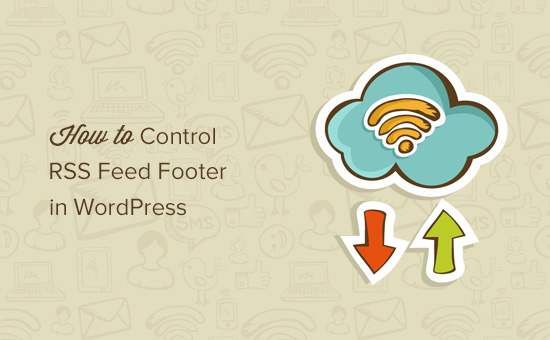
Vill du anpassa RSS-flöden i WordPress? Det här låter dig lägga till anpassad text, länkar eller till och med annonser under ditt inlägg i RSS-flödet. I den här artikeln kommer vi att visa dig hur du enkelt kan styra din RSS-flöde i WordPress och hur du lägger till anpassat flöde bara innehåll till dina inlägg.
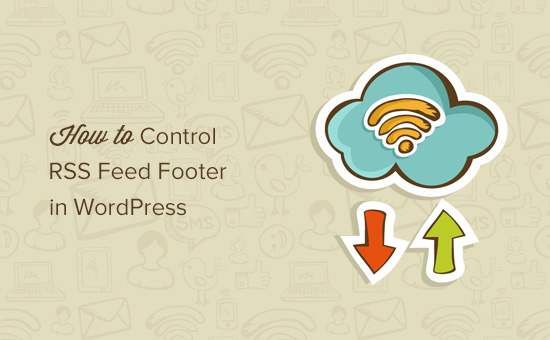
Varför lägg till innehåll till RSS-flöde Footer i WordPress?
RSS-flöden erbjuder ett enklare sätt för användarna att läsa dina blogginlägg i deras favoritmatareläsare, t.ex. Feedly.
RSS-flöden kan emellertid också användas av innehållsskrapor för att automatiskt stjäla dina blogginlägg så fort de publiceras. Ibland hamnar dessa innehållsskrapor högre än ditt ursprungliga inlägg i sökmotorerna. Om du vill veta mer, se vår guide om hur du förhindrar att bloggar skrapar i WordPress.
Om du lägger till ytterligare innehåll i din RSS-flöde kan du lägga till backlänkar till din huvudsida och det ursprungliga inlägget i slutet av varje artikel. Detta gör att du kan ranka högre för dina inlägg, även om de kopieras av innehållsskrapor.
Genom att manipulera din RSS-feed footer kan du också uppmuntra läsare att besöka din webbplats från tid till annan.
Med detta sagt, låt oss ta en titt på hur du enkelt kan styra din RSS-flöde i WordPress.
Metod 1. Lägg till innehåll till RSS Feed Footer med Yoast SEO
Denna metod är enklare och rekommenderad för alla användare. Det använder Yoast SEO plugin, vilket är den mest populära WordPress SEO plugin.
Först måste du installera och aktivera Yoast SEO-plugin. För mer information, se vår steg för steg guide om hur du installerar ett WordPress-plugin.
Vid aktivering måste du besöka SEO »Dashboard sidan och klicka på fliken Funktioner. Därefter bläddra ner till avsnittet "Avancerade inställningar" och se till att det här alternativet är "Enabled".

Glöm inte att spara dina ändringar för att ladda om plugin. Därefter kan du se fler alternativ under SEO-menyn.
Därefter måste du besöka SEO »Advanced sida och klicka på fliken RSS.

Under RSS-flödesinställningarna kan du med första fältet lägga till innehåll före varje inlägg. Den andra rutan låter dig lägga till innehåll till postfoten.
Yoast SEO lägger automatiskt till kredittext med bakåtlänk till din webbplats i RSS-flödesfoten. Du kan antingen använda texten som-är, eller du kan lägga till ditt eget innehåll.
Glöm inte att klicka på "Spara ändringar" knappen för att lagra dina inställningar.
Nu kan du se ditt RSS-flöde för att se ändringarna. I slutet av varje artikel kommer du att kunna se innehåll som du har lagt till i din RSS-flöde.

Metod 2: Lägg till innehåll manuellt i RSS Feed Footer i WordPress
Den här metoden kräver att du lägger till kod i dina WordPress-filer. Om du inte har gjort det tidigare, kolla in vår guide för hur du kopierar och klistrar in kod i WordPress.
Du måste kopiera och klistra in följande kod i ditt temas funktioner.php-fil eller ett sajtspecifikt plugin.
funktion wpb_feed_filter ($ query) om ($ query-> is_feed) add_filter ('the_content', 'wpb_feed_content_filter'); add_filter ( 'the_excerpt_rss', 'wpb_feed_content_filter'); returnera $ query; add_filter ('pre_get_posts', 'wpb_feed_filter'); funktion wpb_feed_content_filter ($ content) // Innehåll som du vill visa går här $ content. = 'Tack för att du läste, kolla in ". get_bloginfo ('name'). ' för mer fantastiska saker.
'; returnera $ content; Den här koden kontrollerar helt enkelt om den begärda sidan är ett RSS-flöde, och filtrerar sedan innehållet för att visa ditt meddelande i RSS-flödesfoten.
Vi hoppas att den här artikeln hjälper dig att lära dig hur du kontrollerar RSS-flöde i WordPress. Du kanske också vill se dessa användbara tips för att optimera ditt WordPress RSS-flöde och få mer trafik.
Om du gillade den här artikeln kan du prenumerera på vår YouTube-kanal för WordPress-videoinstruktioner. Du kan också hitta oss på Twitter och Facebook.


